OCRは光学的な手段でPDFや画像などの文字を読み取り、解読することでテキスト化する技術です。社会情報化の発展に従い、OCR機能を使ってPDFや画像上の文字を認識してテキストに変換するのは必要となります。しかし、様々なソフトがあり、どちらを選べるかと悩んでいる人が少なくないので、本記ではPDFをOCRで変換できるソフトまたはアプリをお薦めします。

PDF OCR
「AnyMP4 PDF 変換 究極」はプロなPDF変換ソフトとして、OCR技術を搭載して元のPDFファイルのレイアウトを維持する同時に、精確的に英語、フランス語、イタリア語、日本語、スペイン語などを含む多言語のPDFを認識してテキスト化できます。さらに、PDF Word 変換、PDF エクセル 変換、PDF HTML 変換などもできます。また、同時に複数のPDFを一気に変換できてユーザーの時間を大幅に節約します。
まずは変換ソフトをダウンロード・インストールしましょう。そうしたら、自動的に立ち上げます。ポップアップされたインターフェース画面の上側にある「ファイルを追加する」ボタンをクリックし、PDFファイルを追加します。
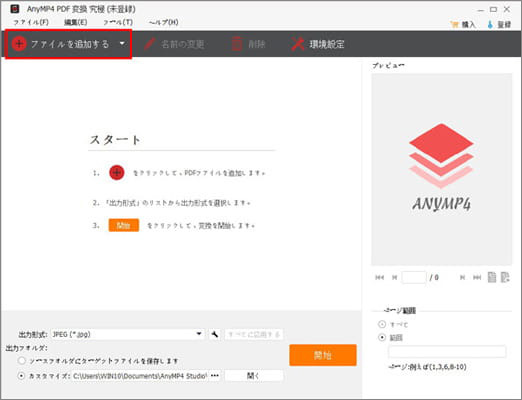
PDFファイルを追加
インターフェース画面でPDFを確認してから、上側にある「環境設定」の「OCR」を選択します。ここではPDFファイルの認識言語を設定できます。また、認識の精確率を高めるために、OCRモードを精度に選択できる他、目的により、他のモードを利用できます。アドバンストなどを設定すると、出力レイアウトを最適化することもできます。
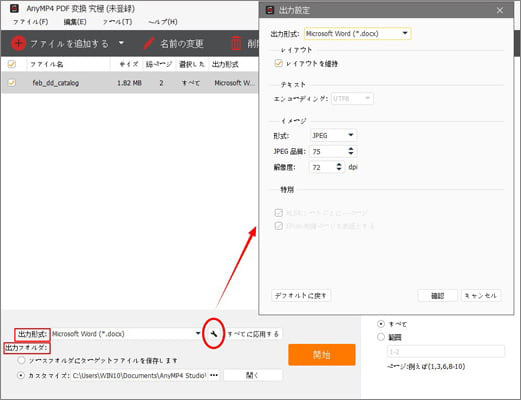
OCRなどを設定
最後に、目的な出力形式を選択してから、「カスタマイズ」より保存先を選択して「開始」ボタンをクリックすれば、PDFの変換が始まります。変換が終わったら、指定された出力フォルダで変換したファイルを確認できます。
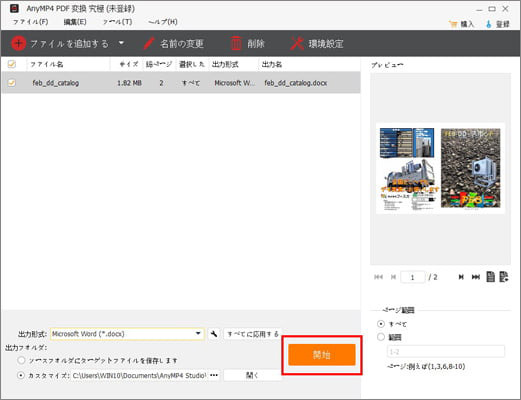
変換開始及び保存
以上では、「AnyMP4 PDF 変換 究極」ソフトの説明です。これを使用すれば、汎用されたPDFをOCRで認識してテキスト化した後、自由に編集できる他、簡単にPDFファイルをJPEGなどの画像フォーマットに変換できます。さらに、出力ページ範囲を選択したり、画像のサイズ、カラー、品質を定義したり、出力ファイルがドキュメントファイルであれば、レイアウト、テキスト、イメージなどの設定を定義したりすることもできます。
LightPDFはJPG、PNG、PDFをテキストに変換できて、とても便利なウェブサービスです。英語、フランス語、イタリア語、日本語、スペイン語などを含むたくさんの言語を認識することができます。ソフトウェアをダウンロードしたり、アカウントを作成したりすることなく、ファイルをこのサイトにドラッグし、言語を選択し、「変換」をクリックして、変換されたファイルをすぐにダウンロードできます。また、クリーンなインターフェイスで、広告などで作業を邪魔することがありません。利用されたファイルは自動的に削除されて個人情報を漏れる心配がなくなります。さらに、スキャンされたPDFやイメージファイルを編集可能です。変換するには最も適したツールです。
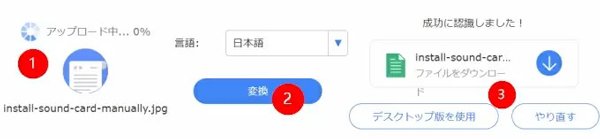
LightPDF
OCR.Spaceは、PNG、JPG、PDFをテキストファイルに変換するオンラインOCRツールです。ローカルハードディスクからファイルをアップロードするだけでなく、ファイルのURLで変換もできます。アラビア語、ブルガリア語、中国語簡体字、繁体字、クロアチア語、チェコ語、デンマーク語など20カ国語に対応しています。また、アカウントを作成したり、ソフトウェアをダウンロードしたりする必要はありませんが、変換するイメージやPDFファイルは5MB以上ではアップロードできないので、ご注意ください。
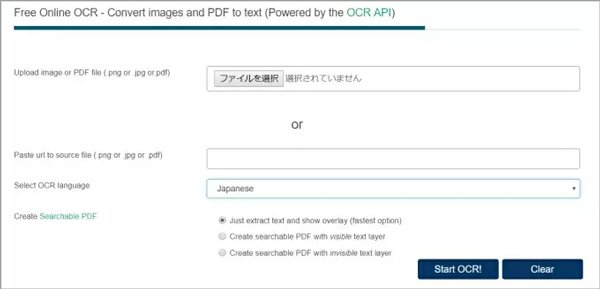
OCR.Space
CamScannerは文字認識でテキスト化できるスキャンナーアプリとして、PDFを瞬時に鮮明スキャンして、光学文字認識技術OCRにより、精確的にPDF上の文字を認識してテキストファイルに変換できます。また認識結果を編集したり、コピーして保存或いは共有したりすることもできます。その他、紙ドキュメントをスキャンしてOCRで編集可能なテキストファイルに変換もできます。スキャンの精度も高くて、使うのも便利であるので、大好評されます。
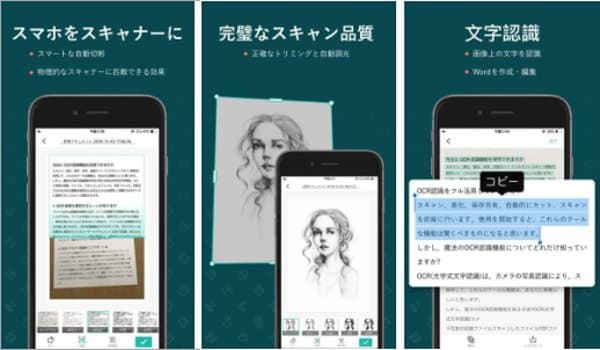
CamScanner
以上では、PDFをOCRで精確にテキスト化して変換する方法のお薦めです。日常生活で再びPDFを編集する場合に会った時、「AnyMP4 PDF 変換 究極」ソフトは簡単にテキストファイルに変換できて、慌てる必要がなくなります。もし、外部のソフトやアプリなどを依頼したくないなら、オンラインツールもいい選択です。ただし、広告やファイルサイズなどに気をつけてください。ユーザーたちはニーズに応じて最適な方法を選択できます。
推薦文章

PDFを編集したいなら、そのPDFをテキストなどに変換する必要があります。このぺーじには、画像化のPDFをTXTに変換する方法を紹介します。

仕事などの原因でPDFをJPEGなどの画像フォーマットに変換する必要があるので、ここではパソコンとスマホでPDFをJPEGに変換する方法を紹介します。

PDFをエクセルに変換したい時に、方法がわからない人が多くいるので、本文は、PDFをエクセルに簡単に変換する方法を紹介します。

本文では、Google Chromebookでスクリーンショットのやり方を詳しくご紹介いたしますので、必要なら、ご参考ください。